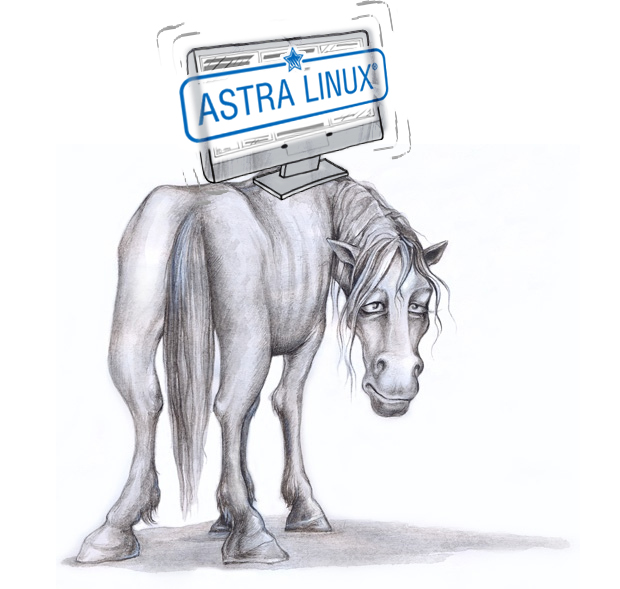- Astra Linux — на хромой лошади экономику не объедешь
- Обзор Astra Linux Common Edition 1.10
- Получение дистрибутива
- Установка
- Лицензионное соглашение
- Выбор способа переключения раскладки
- Ввод hostname (имени компьютера)
- Ввод полного имени пользователя
- Ввод имени пользователя
- Ввод пароля пользователя
- Завершение установки
- Выбор часового пояса
- Выбор способа разметки диска
- Выбор диска
- Выбор способа создания разделов
- Отображение результирующей таблицы разделов
- Подтверждение разметки дисков
- Выбор программного обеспечения
- Выбор дополнительных функций
- Выбор типа установки ALD
- Выбор поддержки сенсорного экрана
- Установка системного загрузчика
- Завершение установки
- Загрузка операционной системы и вход в систему
- Рабочий стол
- Справочная система
- Горячие клавиши
- Терминал Fly
- Офисные средства
- Файловый менеджер fly-fm
- Мультимедиа
- Средства работы с графикой
- Настройки
- Средства разработки
- Заключение
Astra Linux — на хромой лошади экономику не объедешь
В советские времена был тотальный дефицит и иногда приходилось спать на полу, потому что в магазинах не было даже кроватей. Сейчас в эпоху загнивающего капитализма всё есть, но государство в приказном порядке заставляет спать на полу. Проблема в том, что мы не делаем своих «кроватей», а в чужих могут скрываться подслушивающие устройства. По логике вещей надо бы всё-таки начать делать свои. Во всех случаях на хромой лошади экономику не поднимешь.
Для тех, кто не знает: Astra Linux – это устаревшая версия (5 летней давности) почти свободно распространяющейся операционной системы Linux, в которую добавлено несколько программ. При этом они немного меняют интерфейс по типу всем известных ТЕМ для рабочих столов или смартфонов. Этот нехитрый конгломерат якобы проверен сотрудниками ФСО на предмет отсутствия в нем шпионских закладок, и данный фактор является основным для всех наших госучреждений – ведь в каждом управлении дворниками так много государственных тайн!
У нас как у программистов вызывает легкий антагонизм попытка загнать страну в каменный век. И тяжелый смех по поводу уверенности наших властей в том, что информацию с камней прочитать невозможно. В век сверхскоростного прогресса пытаться развивать технологии на рунах – мракобесие, мы так и до святой инквизиции дойдем, или дошли? Государственные органы России на законодательном уровне отлучены от всего нового – разрешено только хорошо проверенное соответствующими органами старое. И в общем-то в этой фразе звучит некий позитив, типа старое – надежнее. Но, к сожалению, это не так, все развивающиеся операционные системы, все антивирусы, любое ПО постоянно обновляется не только потому, чтобы дать людям новых функций, 90% новшеств – это устранение старых ошибок и защита от постоянно появляющихся угроз. И именно тот, кто не успевает бороться с нападением, обречен на поражение.
Ладно, допустим тот факт, что нарушить жизнедеятельность российской инфраструктуры и предприятий сложно – просто потому что они ни к чему не подключены. (Вообще, фраза достойна первого места на каком-нибудь юмористическом стендап-шоу.) Только почему постоянным диссонансом звучат все государственные тендеры? Какую закупку ни возьми, в техзаданиях огромный список интеллектуальных функций. Причем российская специфика закупок отличается особенной изощренностью в требованиях сказочных возможностей. Попытка из булыжников сложить искусственный интеллект – редкостное безумие. Как говорил Жванецкий, может что-то в консерватории подправить?
Спецлаб, как и другие, перестроился под безусловное требование всех гостендеров, хочешь кушать – ваяй из того, что дают. Чтобы заставить новые видеотехнологии работать, приходится в свой софт включать все обновления для Линукс, которые накопились за последние 5 лет в этой операционке. Плюс добавлять массу других библиотек, не делающих ось надежнее и безопаснее. И это прокатывает, потому что там наверху волнует лишь сам процесс покупки Астралинукса. Кстати сказать, много кто пытался продавать свои версии Линукса, но быстро менял название, т.к. у операционной системы Linux, если кто-то еще не знает, есть свой хозяин. Нисколько не удивимся, что и Астралинукс проживет недолго.
А так можно и Astra Windows забацать, по сути, добавить туда свою оболочку – и получите новый продукт. Тексты Windows также хранятся и проверены в ФСО, поэтому нет никакой разницы. Лишь мы точно знаем, что деньги придется отчислять американцам, а не якобы русским в случае с Астралинуксом – поглубже копни, счета найдутся в тех же заграницах. Так может погреть руки на тупости и разгильдяйстве? Кто готов покупать российскую операционную систему Astra Windows? Вы спросите, что в ней русского? – А что русского в Astra Linux?
Вообще сам Линукс — дело хорошее. Конечно, не Астра, которую мы якобы новую все время скачиваем с сайта производителя конгломерата, где новое только сам конгломерат. Если брать современный Линукс — классная чтука. Но кто из наших государственных мужей умеет им пользоваться?
Если и раньше чиновники боялись подходить к компьютеру, то теперь и подавно никто не освоит Линукс.
От человека, который получает 30 рублей в час, требовать знание Линукс, серьезно?
На весь наш регион в почти миллион жителей есть только два сотрудника в ВЦ УВД, кто знает Линукс. Один из них — постоянно уходящая в декрет женщина. Другой — молодой парнишка, пытавшийся откосить от армии, но и его забирают.
Господа, кто придумал делать деньги на бесплатном Линуксе, вы положили нашу экономику!
Источник
Обзор Astra Linux Common Edition 1.10
Astra Linux Common Edition (релиз «Орел») является «гражданским» аналогом основного продукта линейки операционных систем компании РусБИТех — операционной системы в погонах Astra Linux Special Edition (релиз «Смоленск»). Если распространение ОС специального назначения ограничено, то дистрибутив версии общего назначения доступен для загрузки.
Согласно описанию с страницы дистрибутива Astra Linux CE:
представляет собой операционную систему класса Linux, функционирующую на аппаратной платформе с архитектурой x86-64, включающую в свой состав компоненты свободного программного обеспечения и авторские решения разработчиков операционной системы Astra Linux Common Edition, позволяющие расширить возможности ее применения в качестве серверной платформы или на рабочих местах пользователей.
Получение дистрибутива
Образ дистрибутива можно скачать с официальной страницы загрузки.
Установка
Исчерпывающая инструкция по установке находится в руководстве по установке (pdf). В нем описаны все опции и параметры инсталляции. В более лаконичном виде руководство в html формате находится в дистрибутиве (install-doc/index.html). В самом простом варианте установка в графическом режиме представляет последовательное нажимание кнопки «Продолжить».
Операционную систему можно установить с USB накопителя. На каждом экране установки есть возможность сделать скриншот и сохранить его на USB, с которого ставится операционная система.
Замеров времени установки не выполнял, но по субъективным ощущениям установка проходит довольно быстро.
Большинство выполняемых действий типичны для процесса установки *nix систем. Для интересующихся — под спойлером пошаговые скриншоты.
Лицензионное соглашение
Непонятный момент в соглашении — это взаимоисключающие фразы: «Приобретение настоящего ПРОГРАММНОГО ПРОДУКТА — это приобретение простой лицензии (неисключительного права) на его использование» и «ПОЛЬЗОВАТЕЛЮ предоставляется право на передачу копии ПРОГРАММНОГО ПРОДУКТА третьим лицам с правом ее установки, использования и тиражирования».
Выбор способа переключения раскладки
Ввод hostname (имени компьютера)
Оставил как есть.
Ввод полного имени пользователя
Помимо указанного на скриншоте применения, полное имя пользователя наряду с другими, зарегистрированными в системе, будет отображаться в списке на странице ввода логина и пароля, при этом клик по элементу списка осуществит подстановку соответствующего имени учетной записи в строку логина.
Ввод имени пользователя
Ввод пароля пользователя
Завершение установки
Выбор часового пояса
В списке представлены только часовые пояса, в которых располагается территория России.
Выбор способа разметки диска
Выбрал «Авто», так как ставлю на отдельный диск.
Выбор диска
Это важный этап — выбрав неправильный диск можно затереть соседнюю ОС вместе со всеми данными. У меня диски отличались как по объему, так и по производителю. Если стоит два одинаковых диска, то стоит точно определить, кто из них кто.
Выбор способа создания разделов
Выбрал все в одном разделе.

Отображение результирующей таблицы разделов
Подтверждение разметки дисков
Выбор программного обеспечения
Выбрал все — пускай стоит, вдруг пригодится.
Выбор дополнительных функций
Это интересный скриншот. Дело в том, что свои скриншоты я затер и использовал из руководства по установке. Так вот при установке ряда пунктов из представленных на скриншоте нет. Позже повторю процесс уже на виртуальной машине и добавлю, каких именно.
Выбор типа установки ALD
Служба Astra Linux Directory (ALD) представляет собой систему управления Единым пространством пользователей (ЕПП).
ALD является надстройкой над технологиями LDAP, Kerberos 5, NFS4 и обеспечивает:
- глобальную авторизацию пользователей в домене, защищенном Kerberos;
- функционирование глобального хранилища домашних директорий, доступных по NFS4;
- автоматическую настройку всех необходимых файлов конфигурации UNIX, LDAP, Kerberos, NFS, PAM;
- централизованное управление учетными записями пользователей и групп;
- поддержку соответствия БД LDAP и Kerberos;
- создание резервных копий БД LDAP и Kerberos с возможностью восстановления.
Ровно тоже самое и чуть больше написано в html руководстве по установке в дистрибутиве Astra CE.
Выбор поддержки сенсорного экрана
Поддержка сенсорного экрана (планшетных компьютеров) — нововведение версии 1.10.
Установка системного загрузчика
В моем случае установщик распознал наличие операционной системы Windows на соседнем диске и после установки GRUB данная ос появилась в общем списке доступных для загрузки ОС.
Завершение установки
После перезагрузки Astra Linux будет полностью готова к работе.
После установки остался один неясный момент: где ввод пароля для суперпользователя? Просмотрев справочное руководство такую форму нашел, но по факту она не появлялась в процессе установки. Пришлось потом в режиме восстановления создать учетную запись root.
Загрузка операционной системы и вход в систему
Загрузчик GRUB с фирменным background-ом. Во время запуска системы стартует серверная fly-dm и графическая часть fly-qdm оболочки.
Все приложения, имеющие префикс fly- являются разработками авторов дистрибутива. Большинство из них имеют мнемонические сокращения (например fly-fm — файловый менеджер, fly file manager).
Рабочий стол
В левой части панели задач находятся кнопки вызова стартовой меню-панели Fly, кнопка сворачивающая/разворачивающая все окна, кнопка включения режима выбора рабочего стола, кнопка отображения переключателя окон и схематическое изображение рабочих столов.
Набор панели задач справа зависит от текущих запущенных программ, но в общем случае содержит менеджер сетевых соединений fly-admin-wicd, утилиту проверки обновлений fly-update-notifier, регулятор громкости QasMixer, индикатор/переключатель раскладки клавиатуры fly-xkbmap, часы fly-admin-date. При подключении USB-накопителя появляется пиктограмма, кликнув по которой можно монтировать накопитель и открыть содержимое в файловом менеджере fly-fm или Midnight Commander.
Справочная система
Вызвав ту или иную программу fly и нажав F1 можно получить справку по данной программе. Справка отображается в программе Qt Assistant. По древовидной структуре возможно перейти к любой программе. Все программы разбиты на разделы.
Горячие клавиши
Почти все горячие клавиши выполняют действия, аналогичные (или схожие) с таковыми в MS Windows. Например, нажатие клавиши Win открывает панель-меню. Alt+tab отображает переключатель окон. Win+D сворачивает все окна, а повторное нажатие Win+D разворачивает окна (но при этом их порядок уже меняется — они разворачиваются от первого до последнего согласно их очередности в панели задач), Win+E открывает менеджер файлов fly-fm.
Полное описание горячих клавиш находится в справочной системе.
Терминал Fly
Терминал Fly — это графическая оболочка для командного интерпретатора bash 4.2.37(1).
Терминал позволяет создавать сессии в новых вкладках, которые нумеруются по мере их открытия. Вкладки можно переименовывать. В ниспадающем меню в панели задач можно выбрать команду из заранее определенного списка (если совсем лень руками вводить). Содержимое данного меню можно настроить, добавив свои команды и переопределив порядок размещения команд. Для терминала можно выбрать одну из предустановленных цветовых схем, или задать свою.
Выделив текст можно нажать правой кнопкой мыши и в появившемся контекстном меню выбрать необходимое действие.
Офисные средства
Офисные средства представлены пакетом LibreOffice 4.2.4.2, словариком GoldenDict, программой просмотра pdf qpdfviewer, а также текстовым редактором JuffEd.
Файловый менеджер fly-fm
Файловый менеджер внешне очень напоминает «Проводник» из мира Microsoft.
В fly-fm директории можно открывать как в отдельных окнах, так и в новых вкладках. Расположение «Избранное» позволяет добавить ссылки на каталоги, для этого необходимо перейти в нужную директорию, щелкнуть правой кнопкой по Избранному и выбрать «Добавить текущее местоположение в Избранное». Только на деле эта возможность порой оказывается бесполезной, так как в строке адреса и на вкладке отображается путь в виде «Избранное/sdk» и если мы добавим в «Избранное» еще одну директорию «sdk», то их адрес будет выглядеть одинаково.
С помощью fly-fm можно непосредственно подключать директории FTP, для этого соответствующий адрес нужно ввести в адресную строку. FTP-директория появится в расположении «Сеть».
Чтобы открыть терминал в текущей директории, можно выбрать Сервис->Открыть терминал, при этом текущей директория станет та, которая является текущей в fly-fm.
Создать новый файл можно в любой (доступной) директории, выбрав из контекстного меню соответствующий пункт.
Заметка: в предыдущей версии ОС в fly-fm был досадный недостаток — невозможно было скопировать файл в ту же директорию — менеджер предлагал заменить его самим же собой. В текущей версии к имени файла добавляется текст вида «Копия файла (1)».
Мультимедиа
Мультимедийные средства представлены следующими программами:
- VLC Media Pleer
- QasMixer
- Audacity
- Clementine
- guvcview
- Видеокамера (fly-videocamera)
- Звукозапись (fly-record)
- Запись дисков (fly-cddvdburner)
Для установленной на ноутбуке web-камеры в Astra драйверов не нашлось.
Средства работы с графикой
В разделе меню «Графика» имеются ярлыки для программ:
- GIMP
- EasyPaint
- Inkscape
- Работа с изображениями (fly-image)
- Распознавание текста (fly-ocr)
- Сканирование (fly-scan)
- Снимок экрана (fly-snapshot)
- Фотокамеры (fly-photocamera)
Из всего этого набора пользовался только GIMP и fly-snapshot. про GIMP ничего не могу сказать, а fly-snapshot настолько прост, что в большинстве случаев годится только для захвата экрана и последующей передачи изображения в GIMP. Если область, которую необходимо обрезать, в высоту занимает значительную часть, то ее становится невозможно обрезать инструментом «прямоугольная обрезка» а инструмента «crop» (обрезки) перетягиванием границ в этой программе нет. Надеюсь со временем появится скриншотер, который сможет автоматически делать скрин по геометрии окна.
Также среди стандартных программ для работы с графикой лично мне не хватает color picker’а. Пришлось устанавливать gpick из репозитория Debian Wheezy.
Настройки
Описание всех программ, для настройки системы заняло бы непозволительно много места, поэтому я просто приведу скриншот данного раздела панели-меню Fly, которое вызывается при нажатии на красную звезду в левой нижней части экрана.
Программы из раздела «настройки» позволяет вносить большинство необходимых изменений в конфигурацию системы исключительно в оконном режиме (в рамках, ограниченных их функционалом).
Средства разработки
Основным фреймворком для разработки под Astra Linux является Qt 4.8.6 для версии 1.9 и 4.8.6/5.3.0 для версии 1.10. Выбрав при установке астры 1.10 пункт «Средства разработки» будет установлен только набор для Qt 5.3.0, для 4.8.6 необходимо установить пакет libqt4-dev.
Ниже представлено содержимое вкладки «Разработка» стартовой панели-меню.
Заключение
Рекомендовал бы я ставить Astra Linux Common Edition в качестве дексктоп-системы простого пользователя? Скорее нет, чем да, если только у вас нет на то необходимости/заинтересованности.
Вся особенность и собственно причина создания Astra Linux (на мой взгляд) заключена в его специализированной версии. Изначально этот дистрибутив не создавался для домашних пользователей. Можно посмотреть страницу с перечнем совместимого оборудования и понять, что у большинства пользователей «со стороны» установивших систему на свое оборудования будут проблемы с совместимостью (на ПК пришлось устанавливать проприетарный драйвер Nvidia для дискретной карты (так как c nouveau были проблемы с отображением), на ноутбуке — драйвер для Wi-Fi).
Но меня радует, что система активно развивается, устраняются недочеты, которые были в предыдущих версиях. Надеюсь, что в следующем релизе система станет еще лучше.
Источник